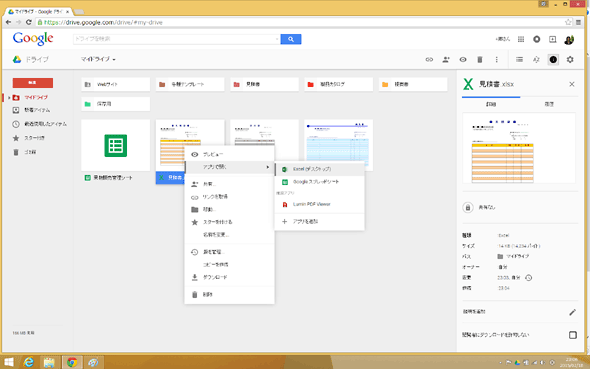一歩先を行くGoogleドライブの使い方:オンラインストレージ活用(2/2 ページ)
無償で利用できる容量が増えたり、パソコン用やスマートフォン用の便利な拡張機能やアプリが提供されたりしたことで、Googleドライブを活用および検討するユーザーが増えている。本稿では、オンラインストレージをさらに使いこなすためのGoogleドライブの活用法を解説していく。
Googleドライブのその他の活用シナリオ
Googleドライブにはオンラインストレージとしてだけではない側面が多数存在する。
■活用シナリオ 1:ファイルの作成と編集
GoogleドライブにはMicrosoft Office のWord、Excel、PowerPoint相当のワープロ、表計算、プレゼンテーション作成が可能なGoogleドキュメントが含まれており、各ドキュメントの作成や編集はWebブラウザーのみで行うことができる。その中でも特に強力なのが、最大 50人までのリアルタイム同時編集機能と、最大200名までが同時アクセス可能なリアルタイム共同編集機能である。
また、Googleドキュメントで作成されたファイルは容量としてカウントされないので、Googleドライブ上では作成し放題であることもユーザーにとっては大きなメリットである。
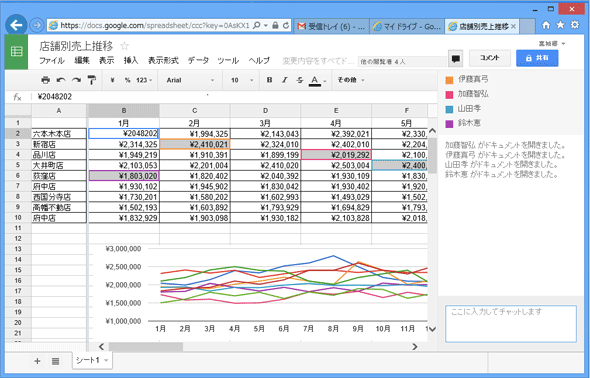
Googleスプレッドシートによる共同編集
Googleドキュメントで作成可能なファイルは200名まで同時アクセスで閲覧できる他、最大50人まで同時編集も可能となる。もちろんExcelでおなじみの関数やピボットテーブルなどの機能も備えているため、多くのユーザーは操作性に迷うことはない。
その他、作成したドキュメントをWord、Excel、PowerPoint 形式やPDF形式としてエクスポートするファイル変換機能、またその逆となるGoogle ドキュメントへのインポート機能、共同作業を支援するための多くの機能を標準で搭載しているのも大きな特徴である。この辺りの変換精度については日々改良されているが、参考情報として「Googleドキュメントの互換性を検証〜 どこまでMicrosoft Officeの代わりとして使えるのか?」も参照してほしい。
■活用シナリオ 2:ファイルビューアー
Googleドライブでは、Microsoft OfficeやAdobe Acrobatだけでなく、Adobe Photoshop、Adobe Illustrator、AutoCAD、各種動画ファイル、各種画像ファイルなどのさまざまな形式のファイルを、アプリケーションをインストールすることなくプレビュー可能である。
| ファイルの種類 | ファイル形式/拡張子 |
|---|---|
| Googleドキュメント | 文書、スプレッドシート、プレゼンテーション、図形描画、フォーム、マイマップ |
| 画像 | .JPEG、.PNG、.GIF、.TIFF、.BMP |
| 動画 | WebM、.MPEG4、.3GPP、.MOV、.AVI、.MPEGPS、.WMV、.FLV、.ogg |
| テキストファイル | .TXT |
| マークアップ/コード | .CSS、.HTML、.PHP、.C、.CPP、.H、.HPP、.JS |
| Microsoft Office | .DOC、.DOCX、.XLS、.XLSX、.PPT、.PPTX |
| Adobe Portable Document Format | |
| Apple Pages | .PAGES |
| Adobe Illustrator | .AI |
| Adobe Photoshop | .PSD |
| Tagged Image File Format | .TIFF |
| Autodesk AutoCAD | .DXF |
| Scalable Vector Graphics | .SVG |
| PostScript | .EPS、.PS |
| TrueType | .TTF |
| XML Paper Specification | .XPS |
| アーカイブファイルの種類 | .ZIP、.RAR |
| プレビュー可能なファイルの拡張子一覧 | |
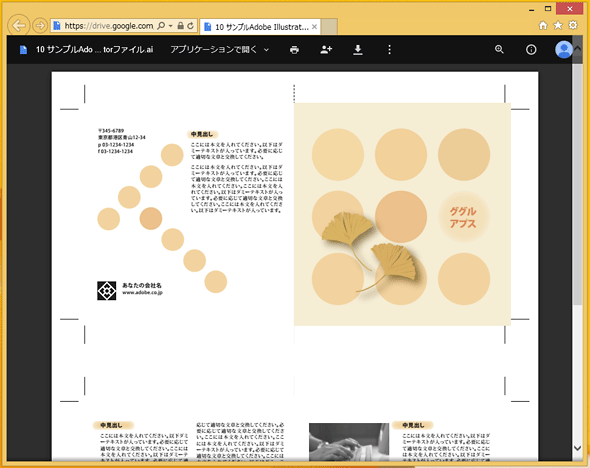
Adobe Illustratorの.AIファイルのプレビュー例
Googleドライブにファイルをアップロードすると、アプリケーションをインストールすることなく、動画や画像、各種アプリケーションなどのファイルを直接プレビューできる。
■活用シナリオ 3:光学式文字認識(OCR)
Googleドライブには、テキスト入りの画像やPDFファイルをテキスト形式のドキュメントに変換する光学式文字認識(OCR)機能が搭載されている。利用方法は、アップロードした画像やPDFファイルをGoogleドキュメントで開くだけでよい。英数字だけでなく日本語にも対応しており、テキストデータの抽出に使うことができる。
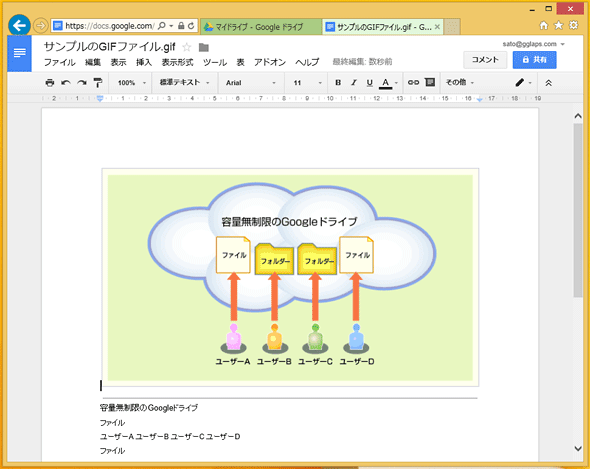
光学式文字認識の実行例(GIFファイル→Googleドキュメント)
Googleドライブ上にアップロードされた画像やPDFファイルをGoogleドキュメントで開くと、光学式文字認識(OCR)機能によりテキストデータを抽出できる。保存した画像をテキスト検索で見つけることも可能だ。
■活用シナリオ 4:Androidスキャン
Android向けに提供されているGoogleドライブアプリには、搭載されているカメラを利用したドキュメントのスキャン機能が搭載されている。スキャンしたドキュメントはPDFファイル形式でGoogleドライブに自動保存される。
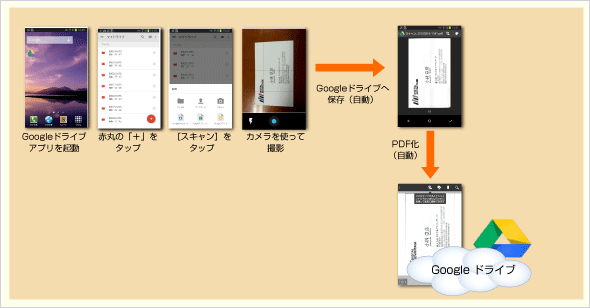
AndroidのスキャンアプリによるGoogleドライブへの自動保存
Android向けに提供されているGoogleドライブアプリにはカメラでの撮影データをそのままPDF化してGoogleドライブに保存してくれるスキャン機能が提供されている。
■活用シナリオ 5:安全なファイルの受け渡し
Googleドライブにアップロード可能なファイルの最大サイズは、5Tbytesと非常に大きいため、動画ファイルなどの大容量データの受け渡しに最適である(もちろん、契約しているGoogleドライブの容量以上のファイルはアップロードできない)。また、閲覧や編集を許可するシンプルなアクセス権管理だけでなく、「閲覧はさせるがダウンロードは禁止したい」「編集権限は与えるがアクセス権の設定は変更させたくない」などといった高度なアクセス権管理機能も搭載している。そのため、セキュアにデータを共有することが可能となる他、Gmailとの連動も可能であり、ファイルを添付することなく安全にファイルを送付できる。
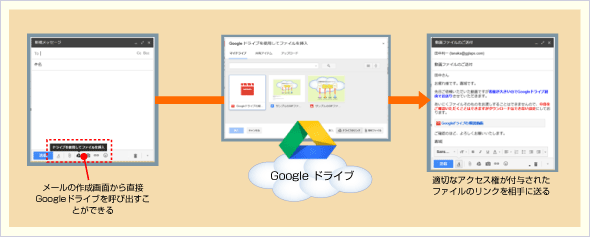
GmailとGoogleドライブを活用した安全な大容量ファイルの送信
GmailとGoogleドライブを使うことで、大容量ファイルであってもメールに添付することなく、適切なアクセス権管理の下でファイルを送信することができる。
FAXデータをGoogleドライブで共有可能に
少し応用的な使い方ではあるが、Googleドライブアプリを利用して受信したFAXを自動的にクラウド上にアップロードする仕組みを作ることも可能だ。
方法は非常に簡単で、FAX機能を搭載した複合機に対して、受信データをPDFなどの電子ファイルとしてパソコン内のフォルダーに保存するように設定しておき、そのフォルダーをGoogleドライブアプリの同期対象フォルダーに指定するだけでよい。受信データは自動的に電子化されてGoogleドライブに同期されるため、パソコンだけでなくスマートフォンやタブレットを使用してどこからでも閲覧できるようになる。
また、手持ちの紙データをコンビニエンスストアなどから自分宛にFAXで送れば、すぐに電子データ化してクラウド上から他のユーザーに共有することも可能だ。
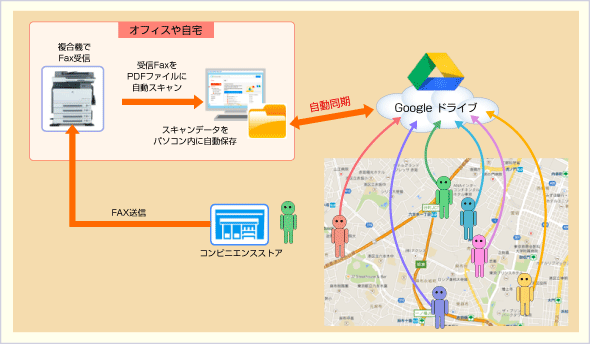
Googleドライブアプリを利用したFAX受信のクラウド化
複合機の設定により、受信したFAXデータをGoogleドライブアプリの同期対象となっているフォルダーに自動保存するようにしておくだけで、マルチデバイスでどこからでも受信データを閲覧できるようになる。
Googleドライブ上のファイルをローカルアプリケーションから開くための拡張機能
Googleドライブアプリでは、もう一つ便利なChrome向け拡張機能「Application Launcher for Drive」が利用できる。これは、Googleドライブ上のファイルを開く際に、パソコンのローカルにインストールされているアプリケーションから直接開くようにするためのものである。この拡張機能は以下のリンクでも紹介されている通り、Microsoft Officeだけでなく高度な画像・動画編集ソフトウエア、会計系ソフトウエア、3Dアニメーションやデザイン関連のツールなど、全てのアプリケーションに対応しているため、ユーザーの操作性を大きく向上させることができる。
- Chrome 用新拡張機能、Google ドライブ上からデスクトップアプリケーションの起動が可能に(Google公式ブログ)
なお、組織導入などで多数のデバイスに一括でこれらの機能を配布する方法については、「Google Chrome入門:Google Chrome組織導入への第一歩」に記載されているActive Directoryのグループポリシーを利用した拡張機能の配布方法も参考にしていただきたい。
Application Launcher for Driveは、以下のChromeウェブストアから入手できる。その紹介ページの説明は英語であるが、日本語の環境にインストールすれば、拡張機能のUIは日本語になるので安心してほしい。
- Application Launcher for Drive(Chromeウェブストア)
指定したファイルを直接Googleドライブに保存するための拡張機能
Googleドライブを含むオンラインストレージの操作で面倒なのが、ファイルのアップロード作業である。多くのユーザーは、いったんPCのローカル環境に該当ファイルを保存もしくはダウンロードしてから、そのファイルをアップロードしているのではないだろうか。Googleドライブには、この難しくはないが、地味で面倒な操作を簡単にするためのChrome向け拡張機能「Googleドライブに保存」も用意されている。
Googleドライブに保存機能は、以下のChromeウェブストアから入手できる。これを使うと、Google Chromeのブラウザー上で右クリックするだけで、直接Googleドライブへファイルを保存できるようになる。いったんローカルのPCに保存する必要はない。
- Googleドライブに保存(Chromeウェブストア)
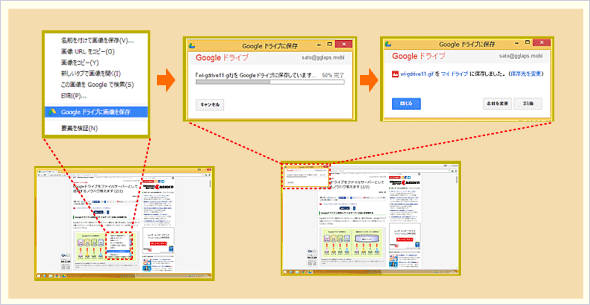
Googleドライブに保存の利用画面
Google Chromeブラウザー上から右クリックのみで、直接ファイルをGoogleドライブに保存できるようになる。
(1)Google Chromeブラウザー上で、右クリックしてメニューを表示する。
(2)[Googleドライブに画像を保存]を選択する。
(3)Googleドライブ上に画像が保存される。
本稿では、Googleドライブを効率的に活用するためのノウハウをGoogleから提供されているツールや拡張機能の使い方を含めて紹介した。昨今の動向として、パソコンのローカル環境でデータを管理する時代から、クラウド上に展開されるオンラインストレージを活用したマルチデバイスでのデータ管理、という方向に急速にシフトしている。
これからオンラインストレージを使い始めようとしている読者の中でGoogleドライブを選択された方にはぜひ本稿で記載した情報を活用して、快適なオンラインストレージライフを送っていただければ幸いである。
Copyright© Digital Advantage Corp. All Rights Reserved.